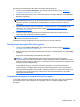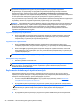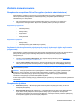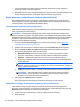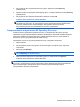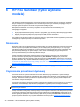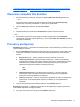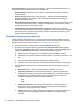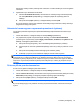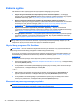HP Client Security Getting started
Zadania zaawansowane
Zarządzanie narzędziem Drive Encryption (zadanie administratora)
Administratorzy systemu mogą za pomocą narzędzia Drive Encryption przeglądać lub zmieniać
status szyfrowania (Zaszyfrowany lub Niezaszyfrowany) wszystkich dysków twardych
zainstalowanych w komputerze.
●
Gdy narzędzie Drive Encryption posiada status Aktywny, oznacza to, że zostało ono
aktywowane i skonfigurowane. Dysk może posiadać jeden z poniższych statusów:
Szyfrowanie programowe
◦
Niezaszyfrowany
◦ Zaszyfrowany
◦
Szyfrowanie
◦
Deszyfrowanie
Szyfrowanie sprzętowe
◦
Zaszyfrowany
◦
Niezaszyfrowany (dla dodatkowych dysków)
Szyfrowanie lub deszyfrowanie pojedynczych partycji dyskowych (tylko szyfrowanie
programowe)
Administratorzy systemu Windows mogą wykorzystać narzędzie Drive Encryption do zaszyfrowania
jednej lub kilku partycji dysku twardego komputera lub zdeszyfrowania partycji wcześniej
zaszyfrowanych.
1. Uruchom narzędzie Drive Encryption. Aby uzyskać więcej informacji, zobacz
Otwieranie
narzędzia Drive Encryption na stronie 33.
2. Na karcie Drive Status (Status dysku), zaznacz lub odznacz pole wyboru partycji dyskowej,
którą chcesz zaszyfrować lub odszyfrować, a następnie kliknij lub naciśnij Apply (Zastosuj).
UWAGA: W trakcie szyfrowania lub deszyfrowania partycji, pasek postępu wyświetla procentowe
zaawansowanie procesu.
UWAGA: Partycje dynamiczne nie są obsługiwane. Jeśli któraś z partycji jest wyświetlana jako
dostępna, lecz po wybraniu nie może zostać zaszyfrowana, oznacza to, że jest to partycja
dynamiczna. Tworzenie partycji dynamicznej polega na spakowaniu partycji podstawowej i
utworzeniu nowej partycji z poziomu Zarządzania dyskiem.
Przed rozpoczęciem konwersji partycji podstawowej na dynamiczną, na ekranie zostanie wyświetlone
ostrzeżenie.
Zarządzanie dyskiem
●
Nickname (Nazwa) — Możesz przypisać swoim dyskom lub partycjom nazwy w celu ich
łatwiejszej identyfikacji.
●
Disconnected drives (Dyski odłączone) — Narzędzie Drive Encryption może zidentyfikować
dyski, które zostały odłączone od komputera. Każdy dysk po odłączeniu od komputera
automatycznie pojawia się na liście Dyski odłączone. Jeśli dysk zostanie powtórnie podłączony
do komputera, pojawi się na liście Dyski podłączone.
Zadania zaawansowane 37